「モジュールの作り方 実践編」の編集履歴(バックアップ)一覧に戻る
ここでは、より具体的な方法で説明したいと思います。もうマップ画像やユニットの画像は用意されているものとして話をすすめます。
使用しているバージョンは3.0になります。
これがスタート画面になります。赤丸の部分をクリックして先に進みましょう。
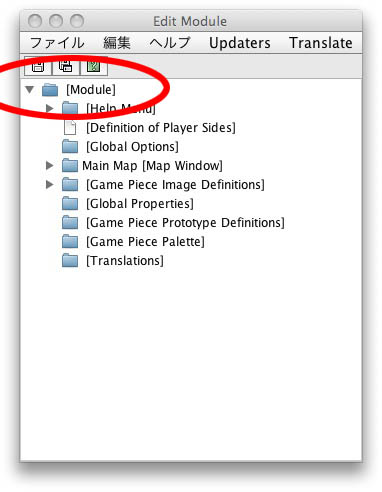
まずモジュールに名前をつけましょう。今回は例題に使った「サイパン戦車戦」といれます。
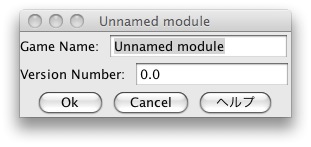
Game Nameに名前を入力しましょう。Version Numberには適当な数字をいれます。
この名前がサーバーに表示される名前になります。これが違うと違うモジュールとして認識されます。
ファイル名は関係ありません。またモジュール内容が少しでも違うと誤作動の元になります。ファイル名なりこの数値入力欄で正確に管理しましょう。
Version Numberの数値は違っていても関係ありません。あくまでもメモ程度の意味になります。
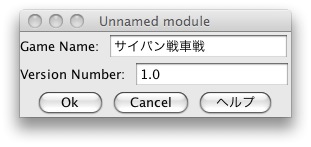
ここでは例題に使った「サイパン戦車戦」とします。バージョンは1.0です。
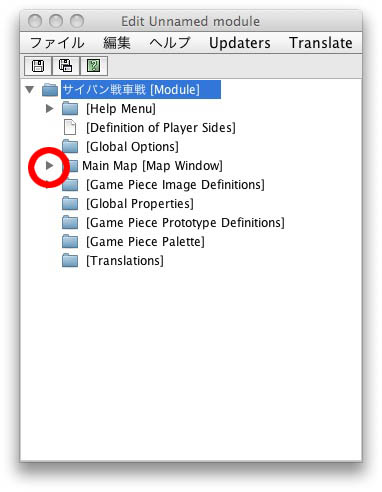
vassalは、ツリー状のメニュー構成になっています。赤い丸でかこった三角をクリックしてください。付属するメニューが表示されます。
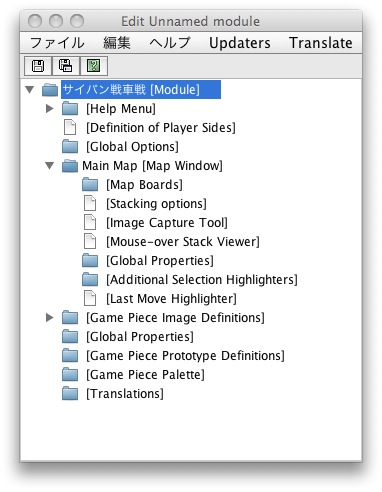
さて、まず最初にマップを登録しましょう。
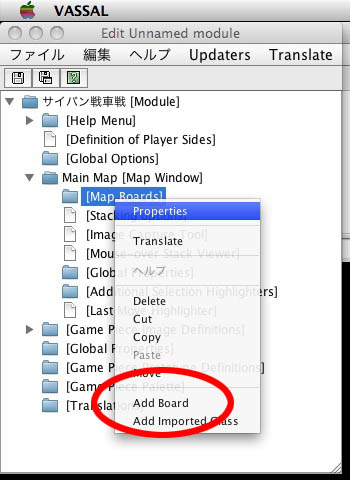
vassalは、あちらこちらに右クリックメニューで表示されるメニューがあります。この右クリックメニューで機能を呼び出すというのが最初分からずとっつきづらい面がありますが
一度理解すると、非常に便利です。「Map
Boards」を右クリックすると、このようなメニューが現れます。赤い丸で囲たところを選択してください。
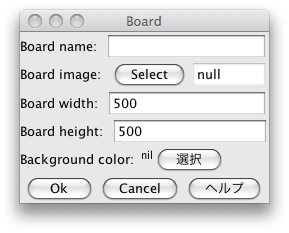
こんな小さな窓が開いたと思います。Selectをクリックして先に用意したマップ画像を選択してください。
Board nameには、適当な名前をつけてください。
この時注意するのが、選択するだけでモジュール内に画像が取り込まれてしまいます。今のところ簡単に消す方法が分かりません。不用意に画像を選択するとひたすら容量が増えていきます。
間違えて登録してしまった場合は、同じ名前のファイルを読み込んでください。
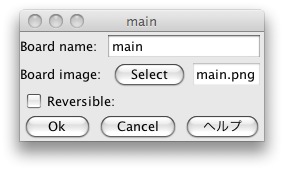
入力・選択が完了するとこんな感じになります。okを押すと下記の画面に戻ります。
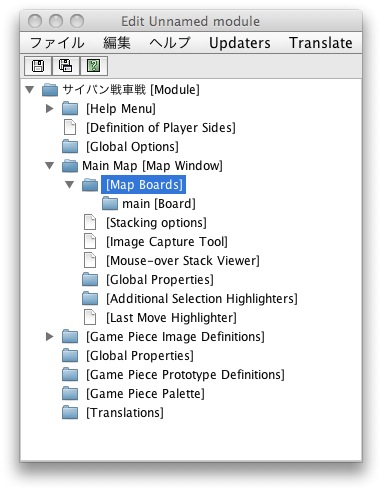
よくみると、Map Boardsの下にmainが追加されました。これでマップの登録作業は完了です。
このように右クリックで表示されるメニューさえ覚えてしまえば、いがいと簡単です。
基本的にこのように用意した画像を選択して差し込んでいくのが基本的な作業です。